笔记本电脑功率测试

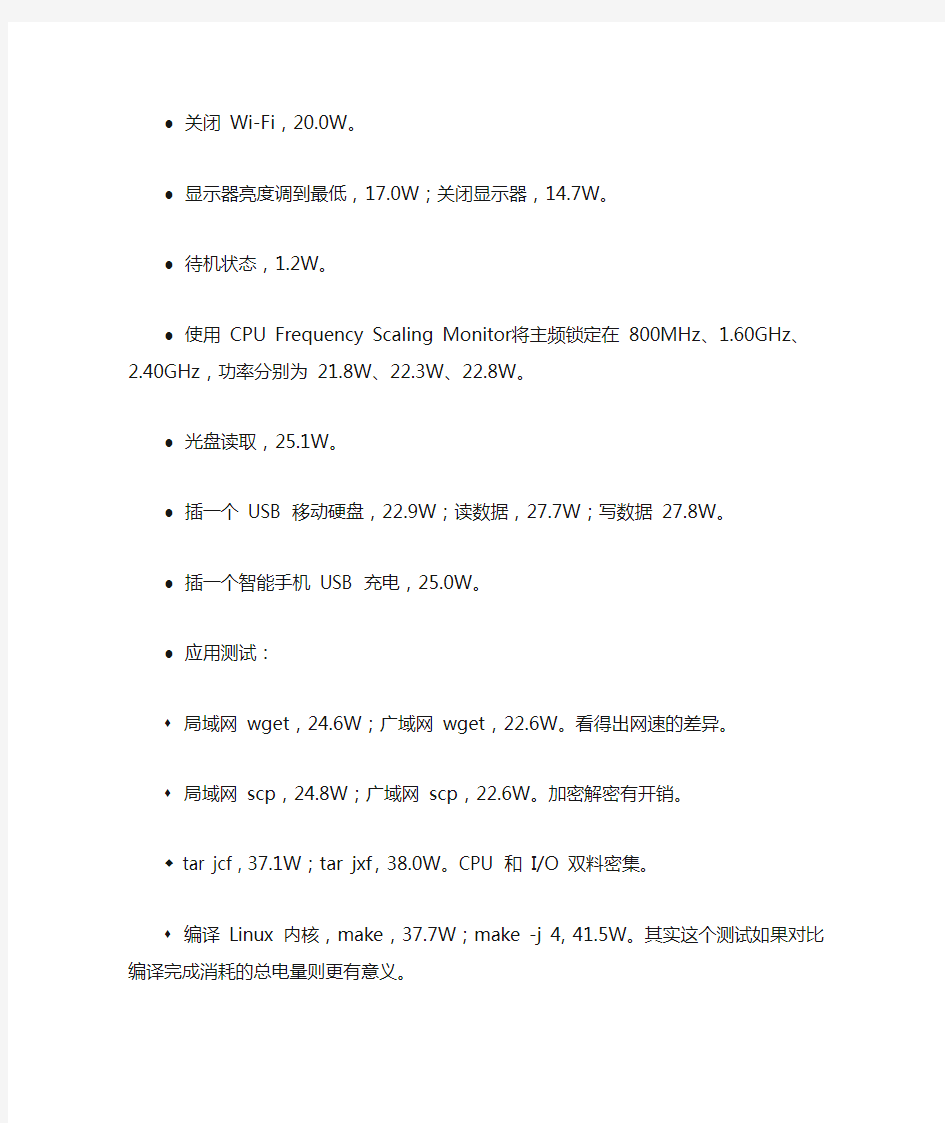
笔记本电脑功率测试
实验室某毕业师兄留下了几只“多功能计量插座”。在如今这个四处鼓吹低碳经济的时代,让我们用这玩意儿测试一下自己电脑的功率,看看是否足够低碳。
首先声明,本实验仅针对我的笔记本目前的软硬件配置,没有普遍性;实验方法也仅基于这个插座的统计数据进行平均计算,并不严谨和科学。本实验给出的只是一个定性的参考。
〓〓实验环境〓〓
硬件:Thinkpad R400,Core 2 Duo P8600,2G Memory,160G HDD
系统:Ubuntu 10.04 Desktop
〓〓实验过程与结果〓〓
● 开机进入 GRUB 界面,30.4W。
● Ubuntu 启动稳定后,22.5W,这应该是 ACPI 的效果。CPU Frequency Scaling Monitor 默认设置为 Ondemand 模式,主频在 800MHz、1.60GHz、2.40GHz 间自动调节。桌面使用 Gnome + Compiz(以下测试均基于这一基准,各个测试不叠加)。
● 关闭 Compiz,功率并没有明显变化。在开启和关闭 Compiz 的状态下,快速摇动窗口时的平均功率分别为 24.8W 和 23.7W。
● 关闭 Wi-Fi,20.0W。
● 显示器亮度调到最低,17.0W;关闭显示器,14.7W。
● 待机状态,1.2W。
● 使用 CPU Frequency Scaling Monitor 将主频锁定在 800MHz、1.60GHz、
2.40GHz,功率分别为 21.8W、22.3W、22.8W。
● 光盘读取,25.1W。
● 插一个 USB 移动硬盘,22.9W;读数据,27.7W;写数据 27.8W。
● 插一个智能手机 USB 充电,25.0W。
● 应用测试:
◆ 局域网 wget,24.6W;广域网 wget,22.6W。看得出网速的差异。
◆ 局域网 scp,24.8W;广域网 scp,22.6W。加密解密有开销。
◆ tar jcf,37.1W;tar jxf,38.0W。CPU 和 I/O 双料密集。
◆ 编译 Linux 内核,make,37.7W;make -j 4,41.5W。其实这个测试如果对比编译完成消耗的总电量则更有意义。
◆ chrome 打开我的 blog 瞬时,38.2M;加载完成之后恢复到 22.5W。
◆ chrome 打开某门户网站瞬时,41.4M;加载完成之后(有 Flash 播放),
26.7W。
● 视频解码(非专业测试,没有统一的测试用例,将就一下吧):
◆ VLC 播放 RMVB 656x272@25,25.0W。
◆ VLC 播放 MPEG1 352x288@25,23.6W。
◆ VLC 播放 WMV 352x288@16,23.1W。
◆ VLC 播放 DVD 720x576@25,29.9W。
◆ chrome 播放 FLV,ku6 上的某新闻,33.7W。
◆ chrome 播放 FLV,qiyi 上的某电影,37.1W。看来水果店的乔老爷炮轰
Flash 耗电多是有根据的。
● 另测试一台 19 寸液晶显示器,29.0W,比笔记本整机的功率还要大。
最后 show 一下实验用的计量插座:来自万恶南山区的专利产品。能够显示当前电压、功率,记录历史电量、电费等,要是能再加上二氧化碳排放量就有意思了。不过这东西也就能做做测试,如果用在生产环境中,就等着它把周围的碳的化合物搅个天翻地覆吧(右下图)——
笔记本电脑统测试规范
索引 1.范围 (3) 2.目的 (3) 3.测试单位 (3) 4.参考文献 (3) 5.Bug List (3) 6.样机部件及外设清单 (3) 7.系统配置清单 (5) 8.测试项目 (6) A.M/B基本功能/相容性测试 (6) A-1. 音频 (6) A-2. 触摸板 (6) A-3. 内置键盘 (8) A-4. 摄像头 (8) A-5. 指纹识别仪 (9) A-6. Card Reader Driver (9) A-7. VGA / A V/S-Video/DVI 接口 (9) A-8. USB 2.0接口 (11) A-9. IEEE 1394 Port (12) A-10. PCMCIA (12) A-11. New Card (13) B.部件相容性测试 (14) B-1. CPU 兼容性 (14) B-2. LCD显示屏 (16) B-3. Memory Compatibility (17) B-4. HDD Driver (18) B-5. ODD Drive (18) C.软件兼容性测试 (20) C-1. Office 软件 (20) C-2. Image 软件 (20) C-3. Media 软件 (21) C-4. 工具软件 (21) C-5. 防病毒软件 (21) C-6. 编程软件 (21)
D.操作系统软件测试 (22) D-1. DOS (22) D-2. Microsoft Windows XP Mode (22) E.游戏软件测试 (23) E-1. 游戏 (23) F.BIOS 功能测试 (24) F-1. 系统BIOS/EC BIOS功能 (24) https://www.360docs.net/doc/4216535337.html,work Test (28) G-1. LAN Test (28) G-2. Wireless LAN (29) G-3. Modem (31) H.Performance测试 (32) 基本Performance Test (32) H-1. Future Mark 3D Mark 2001 SE Build 330 (32) H-2. ZD Business Winstone 2004 (32) H-3. ZD CC Winstone 2004 (32) H-4. System Mark 2004 (33) H-5. PC- Mark2004 Build 1.2.0 (33) H-6. Future Mark Mobile Mark 2002 (33) H-7. SiSoftware Sandra Standard 2004 SP2 (33) H-8. 3D WinBench2000 V1.1 (34) I.压力测试 (34) I-1. Power Cycling (34) I-2. System Hibernation (Suspend to Disk) Cycling (34) I-3. System Standby (Suspend to RAM) Cycling (35) J. 可靠性测试 (35) J-1. Basic Safety Test (35) J-2. Cold / Warm Start Test (35) J-3. 电池充放电测试 (36) J-4. Battery Validation Test (37)
笔记本电脑硬件检测工具大全
笔记本电脑硬件检测工具大全 一、 CPU 1、CPU-Z v1.44 CPU-Z是一款家喻户晓的CPU检测软件,在国内非常受欢迎,更有用户将其汉化为中文版本。CPU-Z支持的CPU类型全面,并且软件无需安装,启动即可检测,检测速度快并且返回的检测信息准确丰富,CPU名称、厂商、时钟频率、核心电压、超频检测、CPU所支持的多媒体指令集等均不在话下,而且新版本除了可以检测CPU之外,还提供了主板、内存等检测功能。 2、Intel(R) Processor ID Utility v3.6 英特尔(R) 处理器标识实用程序由英特尔公司提供,使客户得以识别英特尔微处理器的品牌、特性、包装、设计频率和实际操作频率。客户还可使用本实用程序来辨别英特尔处理器是否超出英特尔额定的频率在操作。 3、CrystalCPUID CrystalCPUID 是一款处理器检测工具,在功能方面和CPU-Z、WCPUID基本相同,它并不逊色于CPU-Z和WCPUID,它所支持的CPU类型非常全面。 此外,它还可以调节英特尔 SpeedStep 控制、AMD K6/K7/K8/LX 处理器及 VIA CyrixIII/C3 处理器倍频。 4、Superπ superπ mod v1.4_绿色英文版.rar (41 KB) Superπ是由日本东京大学金 田研究室开发的一款用来计算圆周率的软件,设计者的初衷当初只是在 HITAC S-3800/480超级计算机上使用,由于在计算π值时,考验到了CPU的多方面计算能力,因此后来被日本的超频爱好者移植到PC上使用,借助Superπ来测试超频后的性能,后来慢慢传入我国,许多硬件实验室也使用这款软件作为测试CPU稳定性的依据。 软件通过计算圆周率让CPU高负荷运作,以达到考验CPU计算能力与稳定性的作用,CPU型号并不能说明一切,性能好坏测了才能算数。它的原理很简单,就是让CPU计算圆周率,计算位数越多,花费时间越少,CPU就越强劲,此外,Superπ对CPU稳定性也是一大考验,很多打磨,超频的CPU往往过不了这一关,时常死机或者让系统失去响应。正是由于上述原因,Superπ几乎成了测试CPU的必备软件。 Superπ的操作方式非常简单,界面也很简洁。点击“执行计算”,在设置中可以选择计算的小数点位数(由小到大),之后CPU会自动开始运算,最后给出计算时间和对应的位数,时间越少,计算量越大,CPU性能就越高。不过值得注意的是,如果CPU不够强劲,位数一旦过多,计算时间就会很长,其间系统响应会很慢给人死机的感觉,所以建议大家逐渐提高计算位数。 而Super π Mod!是n111co@https://www.360docs.net/doc/4216535337.html,在原版基础上制作的修改版,时间统计精确到毫秒级。 5、Stress Prime 2004 Stress Prime 2004是国内用户常用于测试系统稳定性的检测软件,是基于Prime95发展而来的,两个软件操作界面不同,相比之下,SP2004的操作界面比Prime95的操作界面易用性更好,但测试的原理以及检测结果基本相同。 使用Stress Prime 2004,你可以根据自己的需要,从“测试”下拉菜单中选择测试的方式,然后通过“优先权”下拉菜单设定软件测试时的优先级别,然后单
笔记本电脑检验标准
产品外观和结构检验标准 1.0 目的 为了统一外观质量检验标准,确保来料及成品整机满足规定质量要求,特制定此标准; 2.0 适用范围 本标准规定了整机成品检验及在整机装配后可见或部分可见的结构件来料时外观质量要求、检验项目、检验方法。适用于成品及来料检验。 3.0 职责 IQC检验员负责来料结构件外观质量检验。 成品检验员负责成品外观质量检验。 生产部门负责外观质量内部控制。 4.0 业务程序 4.1 作业环境 4.1.1 应在正常光线(晴天)下,阴天或夜晚距离两根40W日光灯1.5m处作业,以目距300—400mm产品90°± 30° 视角作业。 4.1.2 本标准所指的I级面是指整机装配完后,从整机正面和上面所能看到的该结构件的外观面(A、B、C壳);II级 面是指侧面;III级面是指底面(D壳)。 4.1.3 本标准中所涉及的尺寸均指不良处的外表面最大尺寸。 4.1.4 本标准测试(目测)时间为100cm2的面积扫视2-4秒钟即可。 4.1.5 检查人员视力要在1.0—1.5之间,且无色盲或色弱等视觉缺陷。 4.2 外观检验通用标准: 4.2.1 LCD屏: 4.2.1.1 LCD屏不得有破裂、斑点、污迹、花纹、气泡、脱粉、碰伤、严重划伤、缺损等不良现象。 4.2.1.2 屏幕外露表面划痕应在可容许标准范围内: (1).宽度0.1mm以上不允许; (2).划痕宽度0.06-0.08mm,允许长度小于3mm; (3).划痕宽度0.04-0.06mm,允许长度小于5mm; (4).划痕宽度0.04mm或以下可忽略; 4.2.1.3 表面有静电保护膜的不能有容易分辨的划伤痕迹;产品保护膜应粘贴良好,无破损、脏污等不良。 4.2.1.4 LCD屏表面的有效荧光屏面部分,不应被围框遮盖;LCD屏幕黑色边缘(黑色护边框)外露部分基本对称。 4.2.1.5 LCD要装正,屏幕中心与前壳(前面板)围框中心基本重合(含水平及垂直方向),如有偏差: (1).左右两边偏差(即LCD屏幕黑色边缘外露部分的左边宽度与右边宽度相差)不超过0.5mm. (2).上下两边偏差(即LCD屏幕黑色边缘外露部分的上边宽度与下边宽度相差)不超过0.5mm. 4.2.2 外观要求 4.2.2.1.外壳应无明显变形、裂痕、碰划伤、脱漆、色差、毛刺、斑点、流痕、明显注塑熔接痕等,边
新手必修-笔记本主板上的关键测试点
新手必修,笔记本主板上的关键测试点 首先我想说的是,有些人我写点东西不要随意的辱没,虽然我写的都是基础的东西,不管你会也好不会也好!不管你支持与否,请不要随意践踏别人的劳动成果,每次我写些东西最主要的目的是为了新手能更快的上手,更快的入门!因为我们每个人都是从新手过来,不可能你样样都精通。同时也锻炼一下自己的写作和表达能力! 让我郁闷的是前两天发表了一个帖子,讲的是笔记本的供电顺序,一楼就给我来个,说我讲的全是废话!我写点东西也是为了大家好,一楼说的话让我是被收打击!哎,不管了,这世界上总是有些人喜欢咬舌头!不去计较了。说正事了! 今天想写一点笔记本上的关键测试点,写的不好希望大家多提意见,但是我真不希望有类似上次一样的事情发生!要不我以后也不写了,免的自找没趣! 正题 我们经常见到有的人维修,修了一天半天,没有头绪,找不到故障,更解决不了问题,真正的芯片级维修,一般的故障用万用表测几下,几分钟内就能判断出故障。这个和中医看病把脉是一样的,从人的脉搏上反映出各个器官的问题,从而对症下药。所以掌握测试点对维系至关重要。 不同品牌的主板主要测试点是一样的,但是阻值可能有差异,这需要我们在维修中不断总结,不断积累。维修种常用的两种办法如下: (1)静态(指不接电源的情况下)测量关键测试点的对地阻值,通过阻值反映出相关的电路是否良好。操作方法为万用表的二极管档,红笔接地,黑比在测试点上; (2)动态(接上电源的情况下)测量关键测试点的电压,通过电压是否正常来判断故障。操作方法为万用表的直流电压档上,红笔在测试点,黑笔接地。 1。公共点关键测试点 对地阻值在400-600欧之间,它反映出主板各个单元电路的主供电是否正常,任何一个单元电路的主供电相连的元件有故障都会从这里反应出来,所以通过测试这一点可以快速检测笔记本电脑主板上的主供电是否有短路微短路的情况。不管是短路还是微短路都会导致保护隔离电路无法将电源适配器的电送到各个单元电路。常见的几种现象如下。 (1)公共点对地阻值为零。这种情况为主供电严重短路,主板上所有与主供电相连的单元电路中的任何一个点都会短路。一般为主供电的滤波电容击穿或某个单元电路的一组MOS管全部击穿。 排除方法:要排除短路需要将所有与主供电相连的滤波电容一个个地断开排查,根据笔记本电脑主板上的各个供电单元电路,我们可以看到南北桥内存显卡的供电单元电路,其中的1.25V、1.05V的电压比较低,虽然CPU的供电电压会很低,但是一般CPU供电的滤波电容数量比较多,一般6个以上,有的甚至20 作。 (2)公共点对地阻值为几十欧到一百欧 这种情况下一般为与主供电相连的某个单元电路的一组MOS管损坏,高端MOS管击穿或阻值偏小所致。
笔记本性能检测大全
买笔记本电脑的13个验机步骤 购买笔记本电脑不像买其他的家电,有诸如国美、苏宁等很正规的商场,大多数笔记本电脑都只在电脑卖场里出售。对于消费者而言,在卖场购买就会遇到一个最大的问题,就是不正规。如果不幸遇到JS,那么我们辛辛苦苦赚来的钱就可能被骗走。 很多已经购买笔记本电脑的网友常常抱怨,买回去的产品存在这样或那样的问题,甚至买到水货、返修货等等,并且很多JS总是以符合国家规定的理由推辞不给消费者更换(很多国家规定已经陈旧过时)。在笔者看来其实这些问题基本上都可以在验机这一关避免。只要把好这最后一关,你就可以免去以后很多的麻烦,一方面对自己负责(几千甚至上万可不是一个小数目),另一方面可以打击JS的嚣张气焰,让他们学会什么是诚信经商。 下面笔者就根据一般的验机程序和实际操作截图来给大家讲解。 首先,要强调一点,在没付款之前,“顾客就是上帝”这句话是永远成立的。无论你提什么要求,比如承诺无坏点之类的正当要求,JS肯定会答应。因此在没有完成验机之前切记一定不要急着把钱付给JS,不然到时发现问题的话,“顾客就是上帝”这句话就不成立了。1、外包装和箱内物品 首先,检查外包装是否完整无误。对于很多品牌的本本,其包装都是密封好的。因此第一步要检查外包装有无打开过的痕迹。买东西就是要买个塌实,其实这是消费者的一个心理,谁都希望自己买的是一个刚出厂的全新商品,而不是别人挑剩下来的,甚至是返修货。但还是有一些消费者在这一环节不太注意,马马乎乎的就过去了,那么为什么要这样做呢?目的很简单,防止买到存在质量问题的产品甚至是返修货。 举例样图 如果遇到外包装被打开的情况,则可以要求JS更换一台,JS这时会竭力劝说,一般会这么解释:“这台本本虽然被打开了,但实际上并没有什么问题,是其他什么人拆开看了又说不要……”等等。从某种程度上说来,JS的话有一定道理,的确是有一些被打开过的本本,并不存在质量问题,也不是什么返修货。但你如何能保证那台被打开过的本本没有问题,光凭JS的片面之词?想想你买的可是几千甚至上万块钱的笔记本啊,又不是几百块的小电器,这个赌可打不起。因此笔者建议,不要听JS的瞎吹,直接了当叫他换台新的,不然立马走人(反正你没给钱)。 这里要提醒消费者注意这种情况,有的JS奸诈之极,为了消除被包装被打开过的痕迹,他会在原来的胶带上“依葫芦画瓢”再贴上另一层胶带,不仔细看,根本看不出有两层胶带。
买了笔记本电脑后怎么检查验货的好坏
买了笔记本电脑后怎么检查验货的好坏? 笔记本电脑, 好坏, 验货, 检查 很多已经购买笔记本电脑的网友常常抱怨,买回去的产品存在这样或那样的问题,甚至买到水货、返修货等等,并且很多JS总是以符合国家规定的理由推辞不给消费者更换(很多国家规定已经陈旧过时)。在笔者看来其实这些问题基本上都可以在验机这一关避免。只要把好这最后一关,你就可以免去以后很多的麻烦,一方面对自己负责(几千甚至上万可不是一个小数目),另一方面可以打击JS的嚣张气焰,让他们学会什么是诚信经商。 购买笔记本电脑不像买其他的家电,有诸如国美、苏宁等很正规的商场,大多数笔记本电脑都只在电脑卖场里出售。对于消费者而言,在卖场购买就会遇到一个最大的问题,就是不正规。如果不幸遇到JS,那么我们辛辛苦苦赚来的钱就可能被骗走。 下面笔者就根据一般的验机程序和实际操作截图来给大家讲解,大家注意检查商家提供的赠品,都确认无误之后,才可以交钱拿本走人。 首先,要强调一点,在没付款之前,“顾客就是上帝”这句话是永远成立的。无论你提什么要求,比如承诺无坏点之类的正当要求,JS肯定会答应。因此在没有完成验机之前切记一定不要急着把钱付给JS,不然到时发现问题的话,“顾客就是上帝”这句话就不成立了。 1、外包装和箱内物品 首先,检查外包装是否完整无误。对于很多品牌的本本,其包装都是密封好的。因此第一步要检查外包装有无打开过的痕迹。买东西就是要买个塌实,其实这是消费者的一个心理,谁都希望自己买的是一个刚出厂的全新商品,而不是别人挑剩下来的,甚至是返修货。但还是有一些消费者在这一环节不太注意,马马乎乎的就过去了,那么为什么要这样做呢?目的很简单,防止买到存在质量问题的产品甚至是返修货。
笔记本测试项目
笔记本测试项目 1.Drop Test --跌落测试 重复地将笔记本电脑从预定高度坠落,并对每次坠落后的笔记本电脑性能做测试,确保笔记本电脑在运送或携带过程中即使意外坠地,仍可正常运作。 2. Shock Test--冲击测试 在测试过程中,利用仪器设备对准笔记本电脑,作一连串的模拟冲击。冲击之后,必须保证笔记本电脑的所有功能仍能运作如常,该项测试才算圆满完成。通过此项测试的富士通笔记本电脑,消费者可以安心的携带出门,如登机时的行李托运,或在颠簸的状态下使用。 3. Vibration Test--震动测试 笔记本在发货、运输和用户旅行过程中,容易受到各种大小不同的震动。震动测试模拟笔记本在运送或携带过程中可能遭受的震动,以保证产品的防震能力。 4. One Pressure Point LCD Test--LCD压力测试 消费者在携带笔记本电脑过程中,不留意极有可能将重物压至屏幕上盖。鉴于液晶屏的脆落性,需要对LifeBook 及Stylistic进行相关试验来测定其屏幕的耐压力效果。测试过程中屏幕可经受轻/中等程度的压力而不易发生破裂,从而增强了对LCD屏幕的保护。
5. Anti-Theft Connection Test--防盗连结测试 在Stylistic和LifeBook中的防盗锁处,即锁定装置与机器连接的地方加强、牢固,以保证最高的安全级别。测试过程中施加在固定连结上的拉力,可以对机器的耐破损性和连结强度进行测定。 6. DC Connector Connection Test --DC插头连结测试 在日常的使用中,由于电源插头会随办公场所等的变化而不断的经受插拔的过程。LifeBook和Stylistic DC插头连结测试模拟日常的应用,通过将插头在插孔中进行反复插拔。目的是防止日后使用中可能的连接松动或故障。 7. LCD Screen Hinge Test --LCD屏幕铰链测试 频繁的开关屏幕是使用笔记本电脑必做的动作之一,完成此动作的部件是LCD屏幕的铰链。该试验可确保铰链能够超过产品打开和闭合的使用寿命,确保在使用期限内的正常运作。
笔记本电脑功率测试
笔记本电脑功率测试 实验室某毕业师兄留下了几只“多功能计量插座”。在如今这个四处鼓吹低碳经济的时代,让我们用这玩意儿测试一下自己电脑的功率,看看是否足够低碳。 首先声明,本实验仅针对我的笔记本目前的软硬件配置,没有普遍性;实验方法也仅基于这个插座的统计数据进行平均计算,并不严谨和科学。本实验给出的只是一个定性的参考。 〓〓实验环境〓〓 硬件:Thinkpad R400,Core 2 Duo P8600,2G Memory,160G HDD 系统:Ubuntu 10.04 Desktop 〓〓实验过程与结果〓〓 ● 开机进入 GRUB 界面,30.4W。 ● Ubuntu 启动稳定后,22.5W,这应该是 ACPI 的效果。CPU Frequency Scaling Monitor 默认设置为 Ondemand 模式,主频在 800MHz、1.60GHz、2.40GHz 间自动调节。桌面使用 Gnome + Compiz(以下测试均基于这一基准,各个测试不叠加)。 ● 关闭 Compiz,功率并没有明显变化。在开启和关闭 Compiz 的状态下,快速摇动窗口时的平均功率分别为 24.8W 和 23.7W。 ● 关闭 Wi-Fi,20.0W。 ● 显示器亮度调到最低,17.0W;关闭显示器,14.7W。 ● 待机状态,1.2W。 ● 使用 CPU Frequency Scaling Monitor 将主频锁定在 800MHz、1.60GHz、 2.40GHz,功率分别为 21.8W、22.3W、22.8W。 ● 光盘读取,25.1W。 ● 插一个 USB 移动硬盘,22.9W;读数据,27.7W;写数据 27.8W。 ● 插一个智能手机 USB 充电,25.0W。 ● 应用测试: ◆ 局域网 wget,24.6W;广域网 wget,22.6W。看得出网速的差异。 ◆ 局域网 scp,24.8W;广域网 scp,22.6W。加密解密有开销。 ◆ tar jcf,37.1W;tar jxf,38.0W。CPU 和 I/O 双料密集。 ◆ 编译 Linux 内核,make,37.7W;make -j 4,41.5W。其实这个测试如果对比编译完成消耗的总电量则更有意义。 ◆ chrome 打开我的 blog 瞬时,38.2M;加载完成之后恢复到 22.5W。 ◆ chrome 打开某门户网站瞬时,41.4M;加载完成之后(有 Flash 播放), 26.7W。 ● 视频解码(非专业测试,没有统一的测试用例,将就一下吧): ◆ VLC 播放 RMVB 656x272@25,25.0W。 ◆ VLC 播放 MPEG1 352x288@25,23.6W。 ◆ VLC 播放 WMV 352x288@16,23.1W。 ◆ VLC 播放 DVD 720x576@25,29.9W。 ◆ chrome 播放 FLV,ku6 上的某新闻,33.7W。 ◆ chrome 播放 FLV,qiyi 上的某电影,37.1W。看来水果店的乔老爷炮轰
笔记本电脑硬件检测
买的没卖的精!经销商如何检验二手本一般来说,我们都是从专门回收二手笔记本的批发商那里进货,只有价格特别好的时候才会回收个人用户提供的二手笔记本。为了防止上当受骗,也为了防止购买我们机器的人上当受骗,我们会对每一台二手笔记本进行检测。 用过笔记本的人都知道,硬盘、光驱和电池是最容易出毛病的,而且还都是一些不可避免的问题:硬盘会因为长时间的使用而出现坏道,光驱会因为长时间的使用而磨损磁头,电池会因为长时间的使用而降低续航能力。对于这些配件,我们一般检测出问题就会换上新的。 有时候,大家购买ThinkPad笔记本,发现里面很多配件都不是原装的,就是这个原因。对此,我们的做法是:明明白白的告诉消费者“哪些配件是换过的”和“我们为什么要更换这些配件”,然后由消费者决定是否购买这款产品。 买二手本,主板和屏幕是最重要的
买二手笔记本,主板和屏幕是最重要的。硬盘、光驱和电池有问题,只要换新的就可以。毕竟对于二手笔记本来说,很难保证原装配件无损坏,能用才是硬道理。而主板和屏幕不同,如果主板不是原装的,会直接影响到工作的稳定性;如果屏幕有坏点,会直接影响到用户的心情。 下面,我就先向大家介绍一下:如何检验二手笔记本的主板是不是原装?如何检验二手笔记本的屏幕有没有坏点? ThinkPad笔记本是二手笔记本市场最受欢迎的产品,具有一定的代表性。下面,我就以IBM ThinkPad T40为例,向大家介绍一下如何检验二手笔记本。 以IBM ThinkPad T40为例,有些奸商会更换型号标识 以IBM ThinkPad T40为例,有些奸商会更换型号标识。比如:把T42的型号标识条贴到T40上,把T40当T42卖,从中牟利。如果你只看型号标识,不看内部配置的话,很容易上当受骗。可是,看内部配置也要讲究方法。
笔记本关键测试点
测量方法有两种:1、不接电源测对地阻值:万用表二极管档,红笔接地,黑笔测测试点。 2、接电源:万用表直流电压档,黑笔接地,红笔测测试点。一下是几处测试点: A、笔记本电脑主板上的开关:如果有代价电压,则待机电路工作正常,同时也说明笔记本电脑的保护隔离电路工作正常。 B、公共点(对地阻值正常在400-600欧之间) 1公共点对地阻值为零,一般为主供电的滤波电容击穿或者某个单元电路的一组MOS管全部击穿。 2公共点对地阻值为几十欧,一般为主供电相连的某个单元电路的一组MOS管损坏,高端MOS管击穿或者阻值偏小所致。 3公共点对地阻值为200欧左右,一般是与主供电相连的单元电路的供电芯片微短路造成,也有可能是与主供电相连的供电单元电路的MOS管损坏所致,阻值偏低。 C、3V和5V电路的电感(对地阻值正常为80-120欧,但有些也有几十欧正常的) 1电感对地阻值为零,一般为滤波电容击穿或者芯片组的供电对地短路,如5V低端MOS管容易坏/PC卡供电芯片、网卡芯片、声卡芯片。 2电感对地阻值为7-30欧,是微短路,短路芯片的温度会
高一些。 D、CPU供电电路的电感 1装上CPU对地阻值正常,P4的CPU一般为20欧左右,双核一般为3欧左右,不装CPU时一般为200欧左右。 2对地阻值为零,可能是CPU本身和CPU的供电芯片,CPU供电电路的MOS管以及滤波电容,稳压二极管损坏引起对地短路,先拆下CPU测,不行一般是CPU供电的低端MOS管损坏。 E、南北桥内存显卡供电电路的电感(正常对地阻值为几十欧到200欧) 1 1.05V电感对地阻值10-20欧. 2显卡供电电感对地阻值,一般是几欧到十几欧,显卡越好对地阻值越低。 3内存供电电感(DDR1 DDR2 DDR3)对地阻值100-200欧 若阻值偏低或为零,则电路本身的芯片、供电的MOS管、滤波电容或者南北桥显卡芯片本身短路。 F、充放电电路的电感,若偏低或者为零,一般是充放电电路的MOS管坏
笔记本出厂测试大全
笔记本出厂测试大全 市场上销售的每一台笔记本电脑都是经过严格测试的,但这些测试项目的具体情况对于普通用户来说就像是天外来客一样--听说过没见过,今天我们就以富士通笔记本电脑为例,给大家介绍一下笔记本电脑生产过程中将会遇到的一些测试项目,其中有些是每台出厂的合格产品都会必须经过的测试项目,而一些测试项目则采用的抽检的方式进行检测(这些测试项目大多数是为了检验机构的设计合理性或者选用材料的强度而进行的)。 1.Drop Test --跌落测试重复地将笔记本电脑从预定高度坠落,并对每次坠落后的笔记本电脑性能做测试,确保笔记本电脑在运送或携带过程中即使意外坠地,仍可正常运作。 2.Shock Test--冲击测试在测试过程中,利用仪器设备对准笔记本电脑,作一连串的模拟冲击。冲击之后,必须保证笔记本电脑的所有功能仍能运作如常,该项测试才算圆满完成。通过此项测试的富士通笔记本电脑,消费者可以安心的携带出门,如登机时的行李托运,或在颠簸的状态下使用。 震动和压力测试 3.Vibration Test--震动测试笔记本在发货、运输和用户旅行过程中,容易受到各种大小不同的震动。震动测试模拟笔记本在运送或
携带过程中可能遭受的震动,以保证产品的防震能力。 4.One Pressure Point LCD Test--LCD压力测试消费者在携带笔记本电脑过程中,不留意极有可能将重物压至屏幕上盖。鉴于液晶屏的脆落性,需要对LifeBook 及Stylistic进行相关试验来测定其屏幕的耐压力效果。测试过程中屏幕可经受轻/中等程度的压力而不易发生破裂,从而增强了对LCD屏幕的保护。 5.Anti-Theft ConNECtion Test--防盗连结测试在Stylistic和Lif eBook中的防盗锁处,即锁定装置与机器连接的地方加强、牢固,以保证最高的安全级别。测试过程中施加在固定连结上的拉力,可以对机器的耐破损性和连结强度进行测定。 6.DC Connector Connection Test --DC插头连结测试在日常的使用中,由于电源插头会随办公场所等的变化而不断的经受插拔的过程。LifeBook和Stylistic DC插头连结测试模拟日常的应用,通过将插头在插孔中进行反复插拔。目的是防止日后使用中可能的连接松动或故障。 7.LCD Screen Hinge Test --LCD屏幕铰链测试频繁的开关屏幕是使用笔记本电脑必做的动作之一,完成此动作的部件是LCD屏幕的铰链。该试验可确保铰链能够超过产品打开和闭合的使用寿命,
选购笔记本电脑时常用的测试软件有哪些
选购笔记本电脑时常用的测试软件有哪些? 一定要警惕二手本本的奸商运用台式机CPU替换笔记本CPU的卑鄙做法。因为同样同样主频的CPU一般用户都不会注意到,但使用台式机的CPU和笔记本CPU是截然不同的,由于发热量不同的问题,使得CPU发出来得热量在笔记本无法散出,造成系统不稳。所以在购买的过程中尽量要求对CPU进行现场验货。而对于硬盘,由于无法通过直观观察了解硬盘优劣,只有通过软件的方法加以检测,检测软件可用DM、NORTON等,通过DM、NORTON扫描一下,DM用时较长,NORTON费时较短。扫描过程一定要顺利匀速,如果哪个簇区用时过长,说明该簇区一定有问题。关于内存,二手笔记本的内存从32M到256M均有,要尽量选内存大于64M的,最好是128M以上。内存在购买时就加足,因为有些笔记本电脑的内存比较特殊,现在早已停产,无法另配。此外另外的内设如显卡声卡,也应当当面查看清楚 笔记本电脑如何保养? 一、清洁 清洁笔记本电脑时千万要小心,因为一小滴水也会要了它的命。清洁液晶显示屏最好用蘸了清水的不会掉绒的软布轻轻擦拭,没有必要购买那些专用的笔记本电脑清洁剂。清洁键盘时,应先用真空吸尘器加上带最小最软刷子的吸嘴,将各键缝隙间的灰尘吸净,再用稍稍蘸湿的软布擦拭键帽,擦完一个以后马上用一块干布抹干,切记,别让一滴液体渗入机壳内部。 二、携带 随身携带时,不要将钢笔,外置驱动器或其他尖硬的东西同笔记本电脑放在同一格子里,尤其是不要让它们碰到显示屏那一侧。在携
带笔记本电脑出门前,应将光驱中的光盘取出来,否则,在发生坠地或磕碰时,盘片与磁头或激光头碰撞,会损坏盘中的数据或驱动器。 三、移动 在飞机、汽车上,你最好找一个靠窗子的位子坐下,以防止走道拥挤时有人挤到你,使你手中的饮料洒到笔记本电脑的键盘上。小心坐在你前座的那个人,他(她)的椅背猛地向后一靠,可能就会碰坏在你膝盖上工作的笔记本电脑显示屏。笔记本电脑不用时,最好放在前座椅子下面的小格里,放在头顶上的行李箱里有掉下来或被其他行李压坏的危险。如果只能放在那里的话,你应将它竖起来放置,一侧靠着行李箱壁,另一侧用一件行李顶住。 四、防水 应时刻告诫自己,别让那些汤汤水水和你的笔记本电脑过分亲近。根据厂家的测试结论:洒向键盘的汁液是笔记本电脑最危险的杀手,它所造成的损失将是难以挽回的。 购笔记本电脑,想要了解一下关于笔记本电脑配置方面的知识和一些电脑品牌的特点。 主要是处理器,然后主板,显卡.如果在相同价格下,建议提高处理器,然后提高显卡,具体可以自己看看电脑导购的网站 选机基础导购从硬件知识看笔记 本配置 笔记本电脑是否将取代DIY的话题已经被众多消费者反复争论至今,无论未来的发展方向如何,对于我们广大的消费者来说都是一件好事。随着硬件技术的巨大革新,笔记本的性能大有追赶台式机的劲
买笔记本电脑必须找到的个验机步骤及检查配置的方法
买笔记本电脑必须找到的13个验机步骤及检查配置的方法
————————————————————————————————作者:————————————————————————————————日期: 2
买笔记本电脑必须知道的13个验机步骤以及如何查看电脑配置方法 如何查看电脑的配置 一、一般硬件信息的查看 对于网卡、猫、鼠标、键盘等硬件信息可以通过操作系统提供的“设备管理器”来查看。右击“我的电脑”,选择“属性”(也可点击开始→设置→控制面板→系统打开),点击“硬件”标签,在设备管理器栏中,点击“设备管理器”,在弹出的窗口中便罗列出了电脑上安装的各种硬件。例如我们想查看一下网卡的具体信息,双击网卡图标,显示出你所安装的网卡,单击右键,选择“属性”,在随后弹出的对话框中你便可看到设备的名称、制造商、型号、工作状态等信息,甚至在“高级”选项里还可以看到该硬件占用的系统资源和中断请求。同理,鼠标、键盘、调制解调器等硬件信息也可如此查看。 二、查看CPU的型号和频率 作为计算机的心脏,CPU的型号和频率直接关系到电脑的性能指数。点击“开始”→“运行”,输入“DxDiag”(不包括引号),然后回车,便会打开一个“Dirext诊断工具”,这里的“系统信息”中的“处器理”行中就显示CPU的型号和频率。 三、查看内存大小 右键点击“我的电脑”,选择“属性”项,在其中的“常规”栏中就会有内存大小的显示了。 四、查看硬盘大小 可以通过一个很“原始”的方法来得出硬盘的大小。打开“我的电脑”,然后分别查看各个硬盘驱动器的属性,把它们各自的容量大小相加,就可得出整个硬盘的容量大小了。 五、查显存的大小 用鼠标右键点击桌面,然后在弹出的菜单中选择“属性”再依次选择“设置→高级→适配器”,这里就可以查看到显存大小啦! 购买笔记本电脑不像买其他的家电,有诸如国美、苏宁等很正规的商场,大多数笔记本电脑都只在电脑卖场里出售。对于消费者而言,在卖场购买就会遇到一个最大的问题,就是不正规。如果不幸遇到JS,那么我们辛辛苦苦赚来的钱就可能被骗走。 很多已经购买笔记本电脑的网友常常抱怨,买回去的产品存在这样或那样的问题,甚至买到水货、返修货等等,并且很多JS总是以符合国家规定的理由推辞不给消费者更换(很多国家规定已经陈旧过时)。其实这些问题基本上都可以在验机这一关避免。只要把好这最后一关,你就可以免去以后很多的麻烦,一方面对自己负责(几千甚至上万可不是一个小数目),另一方面可以打击JS的嚣张气焰,让他们学会什么是诚信经商。 下面就根据一般的验机程序和实际操作截图来给大家讲解: 首先,要强调一点,在没付款之前,“顾客就是上帝”这句话是永远成立的。无论你提什么要求,比如承诺无坏点之类的正当要求,JS肯定会答应。因此在没有完成验机之前切记一定不要急着把钱付给JS,不然到时发现问题的话,“顾客就是上帝”这句话就不成立了。
笔记本电脑公共点关键测试点
1.公共点关键测试点 公共点对地打阻值正常在400-600欧之间,这个数什能反映出各个单无电路是否正常,通过公共点可以快速检测笔记本主板上的主供电是否短路。 (1)公共点阻值为0这种情况为严重短路,各个元件之间任意一个点都会短路。 排除方法:将与主供电相连的滤波电容一个个地断开排查,根据主板上各个单元电路,可以先找单元电路所在电容较少的开始查起,像CPU供电的滤波电电容,有20多个,一般不会容易击穿。这类故障只要找到引起短路的原件,更换之后就好了。 (2)公共点对地阻值为几十欧到一百欧左右。这种情况为微短路,可以是某个单元电路与主供电相连的场管击穿或阻值偏小所 致。 排除方法;把与主供电相连的单无电路电感测试一下,看哪个与公共点阻值接近,这就是重点排查对象,看一下场管是否击穿或阻值变小,最后更换。 (3)公共点对地阻值为200欧左右,这种情况一般为单元电路中的供电芯片损坏或是相连的场管损坏,阻值偏低。 排除方法:把各单元电路中与主供电相连的场管的D极和S极之间的阻值都测试一遍,看是否是500-600左右,然后供电芯片测试一下,是不是短路所致。 2.3V和5V单元电路的电感
3V5V单元电路的电感正常的对地阻值在80-120欧之间,他们可以反映出与此相连的各个芯片,单元电路,无件是否正常,还可以快速判断3V5V是否短路造成不输出。 (1)电感的对地阻值为0,说明单元电路严重短路,3V5V保护状态,无法工作。 排除方法:将与3V5V相连的电子元件――拿掉,或者可以按照经验,排查故障高的,比如场管,供电芯片,网卡声卡芯片。 (2)电感对地阻值为7-30欧,说明单元电路有微短路的地方。 排除方法:将相连电子元件-一拿掉,或者根据经验,排查故障高的如:场管,电容,供电芯片等。 (3)C PU单元电路的电感 CPU单元电路的电感的对地阻值反映了整个单元电路中各个相连电子元件的工作情况,我们可以依靠经验,测电感阻值,知道单元电路的好坏。当装好CPU后,打对地阻值,P4CPU一般为20欧左右,迅驰一代为10欧左右,迅驰二代为7欧左右,双核为3欧左右。不装CPU,一般情况为200欧左右。 排除方法:当测得不是以上阻值,以先拆下CPU,看阻值是否正常,如果正常了,说明CPU可能坏了;如果问题依旧,得查看单元电路中各个元件了,重点排查场管,电容,电阻,通过断路法一一排查。 4.南北桥内存显卡供电单元电路的电感 通过打南北桥内存显卡供电单元电路电感的对地阻值,我们可以很好
新机笔记本检测的详细步骤
测试笔记本所需的工具: U盘,耳机,PS2接口鼠标,CD碟,VCD碟,DVD碟,空白CD-R碟,CD-RW碟,SD卡,网线,电话线。 测试笔记本所需的软件: Intel原厂cpu检测软件:IntelProcessorIdentificationUtility, 综合检测软件:Everest,CPU-Z,Hwinfo32, 内存检测软件:RAMTester,MemoryTest, 硬盘检测软件:HDTune,HDTach,NortonDiskDoctor, 光驱检测软件:NeroCDSpeed,NeroInfoTool, 电池检测软件:PassMarkBatteryMonv2.0, 显卡检测软件:3DMark2001SE,3DMark2005,PCMark04, 显示器测试:NokiaMonitorTest,CheckScreen,Ntest 很多测试软件在工具里查找硬件工具和工具都可以下载的。 1.包装箱 1)包装箱上的封条应该有两条,确定这两条封条都是完好的。 2)观察包装箱的破旧程度。 3)记住包装箱上的SN,后面还要做对照。 2.机器表面 1)打开包装,取出机器(这时一定要小心),拿掉包裹机器的薄膜。 2)看机器表面有没有划痕。 3)新机器背面的SN,对比包装箱上的SN,是否一致。 4)观察屏幕面板是否颜色一致,新机器应该成色一致,检查有没有手印。 5)检查键盘是否干净,如果上面有油渍,那估计就不是新机。 6)检查触摸版和快捷键,在确定看不出异样的时候,拿手敲击试试,看看力度是否一致。7)接口一定要是新的,没有划痕。 8)仔细检查机器背面,重点是电池槽。电池槽都会有个档板,一般这个档板都是光面或是金属抛光面的,如果是样机,则难免会在上面留下痕迹的。 9)每台机器都会有一个锁孔。如果是样机的话,那么这个锁口是一定会有痕迹的,因为这个痕迹在锁口内侧,所以想要翻新是不容易的。 3.标准配件 1)对照说明书里的说明卡,逐步所购买的机器都会有什么配件。如果不敢确定,就咨询800。正好可以看看厂商的服务态度怎么样。 2)注意机器的产地。 3)详尽的了解厂商允诺的服务条例,注意是否有文字游戏在里面。 4.进入系统 1)检查是否有漏电现象。 2)如果有预装操作系统,那么机器背面应该有额外的贴纸,应该是半操作系统,只有设置完毕,才能正常工作。如果还没有配置,操作系统就一切OK,那这机器很可能有问题的!进系统的过程时间可能会比较长,如果是主流配置的话,约5分钟到7分钟,包括一次重起的时间。 3)在重起的时候查看主板BIOS里的第二个SN号码,是否和包装箱上的SN一致。这个号码也是商家完全无法更改的。 4)进入电池管理程序,查看电池的充电次数。如果这个次数太多,那么可以肯定机器有问题。
笔记本电脑屏幕故障判断
笔记本电脑屏幕故障判断 笔记本电脑的日常维护与故障判断一直以来,笔记本电脑都属于比较昂贵的数码产品。随着大量低价笔记本电脑的上市,笔记本电脑不再高不可攀,即使是普通消费者,也能购买款笔记本电脑“玩玩”。笔记本电脑普及程度的提高,也就造成了笔记本电脑故障率的增加。再加上许多朋友对笔记本电脑并不太了解,在购买笔记本电脑后,没有做好保养和维护,让笔记本电脑的寿命减短。出了问题后,又抱怨笔记本电脑的质量不好。其实,这些都是可以避免的。我们可以通过有效的维护和保养,让笔记本电脑的寿命更长。对于老手来说,维护与保养笔记本电脑,属于轻车熟路。对于新手来说,就显得有些茫然不知所措。本章就总结了些笔记本电脑日常维护和故障判断的经验,让更多的人保护好自己的笔记本电脑。 笔记本电脑的故障识别原则 当笔记本电脑出现故障时,我们该如何来识别故障,它们到底是由什么原因引起的呢?这是维修笔记本电脑必须做的事情。对于专业维修人员来说,识别笔记本电脑故障十分简单。但是,对于普通用户来说,就显得比较复杂了。那么,我们到底该如何来识别笔记本电脑的故障呢? 笔记本电脑显示屏“坏点”的识别原则 笔记本电脑的液晶屏幕具有辐射小、无闪烁的特点,这也是许多笔记本电脑用户选择笔记本电脑的原因。不过,笔记本电脑的液晶屏幕并不是百分之百地完美,它也有瑕疵,那就是坏点。坏点数目的多少是衡量液晶显示屏品质高低的重要指标。那么,我们该如何来面对笔记本电脑显示屏的坏点呢? 什么是液晶屏坏点 液晶屏的坏点是指液晶屏显示黑白两色和红、黄、蓝三原色下所显示的子像素点,每个点是指一个子像素。液晶屏如果出现坏点,则不管显示屏所显示出来
的图像如何,显示屏上的某一点永远是显示同一种颜色。而且,这种坏点无法修复。坏点大概可以分为两类,其中暗坏点是无论屏幕显示内容如何变化也无法显示内容的“黑点”,而最令人讨厌的则是那种只要开机后就一直存在的亮点。 晶体管损坏造成坏点 笔记本电脑显示屏由两块玻璃构成,厚度约1 mm,中间是约5μm的液晶液滴,被均匀隔开,包含在细小的单元格结构中,每三个单元格构成屏幕上的一个像素。每个光点都有独立的晶体管来控制其电流的强弱,如果该点的晶体管坏掉,就会造成该光点永远点亮或不亮,这就是前面提到的亮点或暗点,统称为“坏点”。 笔记本电脑有坏点是否正常 按照“业内”标准,笔记本电脑有坏点属于正常现象。只要数目不是太多,就没有什么关系。那么,全球各地的厂商是如何根据坏点数来衡定液晶屏的等级呢?我们不妨来看看一组数据。日本定义3个坏点以下属于A级,韩国定义5个坏点以下为A级。按照国家三包规定,坏点只要不超过12个,同时不存在三个连续的坏点,即算合格品。而目前各大厂商的标准均高于该标准,大部分品牌规定三个到五个不等的坏点,即可提供换机。也有部分品牌具有零亮点的保证,不过注意其仅保证没有亮点,并不涵盖所有坏点。 识别坏点 当我们在购买笔记本电脑时,如果需要测试笔记本电脑屏幕是否具有坏点,有一些比较方便的方法可以使用。那就是将笔记本电脑的屏幕亮度与对比度调节到最大,即显示反白的画面;或者将亮度与对比度调到最小,即显示反黑的画面;仔细观察屏幕上是否有暗点或亮点,就能清楚笔记本电脑到底有多少坏点。如果出现的坏点数量没有超出标准,也就可以放心购买了。 另外,也可以借助Debug程序来测试笔记本电脑屏幕。现在的笔记本电脑一般出厂都预先安装了操作系统,只要有了操作系统就可以直接测试显示屏了。
买笔记本电脑必须找到的13个验机步骤及检查配置的方法
买笔记本电脑必须知道的13个验机步骤以及如何查看电脑配置方法 如何查看电脑的配置 一、一般硬件信息的查看 对于网卡、猫、鼠标、键盘等硬件信息可以通过操作系统提供的“设备管理器”来查看。右击“我的电脑”,选择“属性”(也可点击开始→设置→控制面板→系统打开),点击“硬件”标签,在设备管理器栏中,点击“设备管理器”,在弹出的窗口中便罗列出了电脑上安装的各种硬件。例如我们想查看一下网卡的具体信息,双击网卡图标,显示出你所安装的网卡,单击右键,选择“属性”,在随后弹出的对话框中你便可看到设备的名称、制造商、型号、工作状态等信息,甚至在“高级”选项里还可以看到该硬件占用的系统资源和中断请求。同理,鼠标、键盘、调制解调器等硬件信息也可如此查看。 二、查看CPU的型号和频率 作为计算机的心脏,CPU的型号和频率直接关系到电脑的性能指数。点击“开始”→“运行”,输入“DxDiag”(不包括引号),然后回车,便会打开一个“Dirext诊断工具”,这里的“系统信息”中的“处器理”行中就显示CPU的型号和频率。 三、查看内存大小 右键点击“我的电脑”,选择“属性”项,在其中的“常规”栏中就会有内存大小的显示了。 四、查看硬盘大小 可以通过一个很“原始”的方法来得出硬盘的大小。打开“我的电脑”,然后分别查看各个硬盘驱动器的属性,把它们各自的容量大小相加,就可得出整个硬盘的容量大小了。 五、查显存的大小 用鼠标右键点击桌面,然后在弹出的菜单中选择“属性”再依次选择“设置→高级→适配器”,这里就可以查看到显存大小啦! 购买笔记本电脑不像买其他的家电,有诸如国美、苏宁等很正规的商场,大多数笔记本电脑都只在电脑卖场里出售。对于消费者而言,在卖场购买就会遇到一个最大的问题,就是不正规。如果不幸遇到JS,那么我们辛辛苦苦赚来的钱就可能被骗走。 很多已经购买笔记本电脑的网友常常抱怨,买回去的产品存在这样或那样的问题,甚至买到水货、返修货等等,并且很多JS总是以符合国家规定的理由推辞不给消费者更换(很多国家规定已经陈旧过时)。其实这些问题基本上都可以在验机这一关避免。只要把好这最后一关,你就可以免去以后很多的麻烦,一方面对自己负责(几千甚至上万可不是一个小数目),另一方面可以打击JS的嚣张气焰,让他们学会什么是诚信经商。 下面就根据一般的验机程序和实际操作截图来给大家讲解: 首先,要强调一点,在没付款之前,“顾客就是上帝”这句话是永远成立的。无论你提什么要求,比如承诺无坏点之类的正当要求,JS肯定会答应。因此在没有完成验机之前切记一定不要急着把钱付给JS,不然到时发现问题的话,“顾客就是上帝”这句话就不成立了。
